Ако имате интернет свързан с USB модем към един компютър и трябва да го разпространите на други устройства, включително по Wi-Fi мрежа, тогава ще ви е необходим рутер с поддръжка на 3G / 4G модеми. Например, Netis MW5230. Това е единственият модел от Netis, който може да работи с USB модеми.
Винаги се опитвам да пиша инструкции само след като сам съм проверил всичко. В този случай вече тествах Netis MW5230 с модем Huawei EC306-2 от украинския оператор Intertelecom. Ако имате различен модем или оператор - това е добре. Просто трябва да изберете вашия оператор от списъка или да зададете параметрите на връзката ръчно.

Днес (29.03.2018 г.) списъкът на модемите, поддържани от маршрутизатора Netis MW5230, не е много голям. В Украйна е обявена поддръжката за модеми Huawei EC315, EC306-2 и E3531i. В Русия: WLTUBA-108, Huawei E3272s, 410D, HuaweiE3272, MTS 827F и 830FT, Huawei Hi-Link E3331, EC 306-2 и EC 315, Yota Wi-Fi модем LTE, Yota Modem LTE, Beeline MF823 и MF823D. Текущият списък на поддържаните модеми винаги може да бъде изтеглен от уебсайта на Netis на страницата за изтегляне на MW5230. Файлът "netis_MW5230_Списък на съвместимост". На същото място като новия фърмуер.
USB портът на Netis MW5230 може да се използва и за други задачи. Например за споделяне на файлове на USB устройство. Прочетете повече в статията: настройка на споделен достъп до устройство, FTP, DLNA на рутер на Netis.
Ако вашият модем не е в списъка на съвместимите, това не означава, че маршрутизаторът определено няма да работи с него. Просто производителят не е проверил този модем за съвместимост. Например в коментарите открих информация, че модемите Huawei E372 и K4203 също се поддържат. Но може и да не се получи. В този случай е просто невъзможно да се даде конкретен отговор. Проблемът с несъвместимостта трябва да се сблъска на всеки рутер с поддръжка на безжични модеми.
Как да свържете 3G / 4G модем към Netis MW5230 и да настроите връзката?
Свържете захранването към рутера. Свържете модема към USB порта. Ако е необходимо, можете да го включите чрез малък USB удължителен кабел. Индикаторът "USB" на рутера трябва да светне.
Модемът ми е малко болен, затова го пренавивам с електрическа лента? Към него също е свързана външна CDMA антена.

Най-вероятно Интернет няма да работи веднага. Трябва да конфигурирате вашия рутер. За да направите това, трябва да отидете на неговия уеб интерфейс. Това може да стане от почти всяко устройство: компютър, лаптоп, таблет, телефон. По-добре, разбира се, от компютър.
Свържете се към Netis MW5230 с помощта на мрежов кабел (свързан съм чрез кабел, можете да го видите на снимката по-горе) или чрез Wi-Fi. По подразбиране Wi-Fi мрежата носи името "Netis _ ***". Тя е защитена. Фабрична парола: парола. Името на мрежата и паролата са посочени в долната част на рутера.
След това отворете браузър (за предпочитане стандартен) и отидете на http://netis.cc или 192.168.1.1. Ако не работи, вижте статията как да въведете настройките на рутера на Netis.
Ако вече сте се опитали да конфигурирате този рутер, тогава е по-добре да възстановите параметрите до фабричните настройки. За да не ни пречат старите настройки. За да направите това, задръжте бутона WPS / По подразбиране за 10 секунди. Или вижте този урок.Веднага променяме езика. Както можете да видите на екрана по-долу, можете да зададете настройките за интернет връзка (включително 3G / 4G) и да конфигурирате Wi-Fi мрежата на главната страница. Но препоръчвам да кликнете върху бутона "Advanced" и да преминете към разширените настройки.
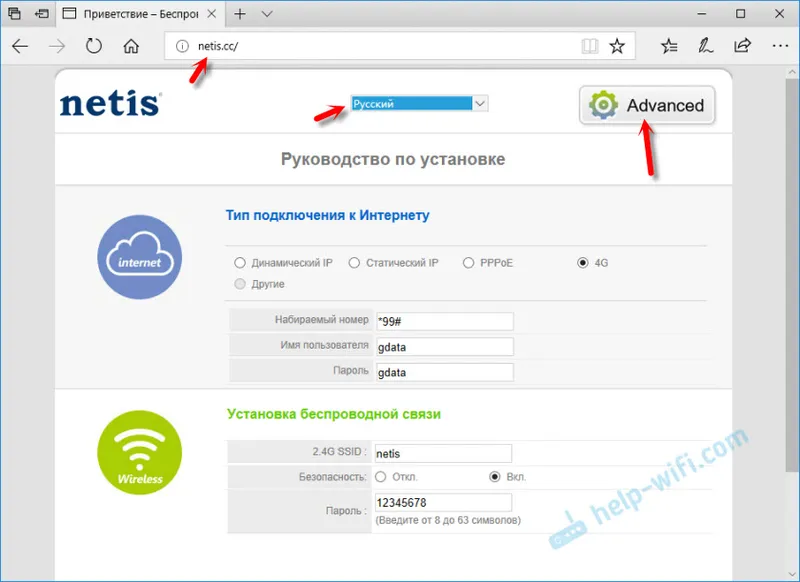
В раздела „Състояние“ в самата дъна ще има раздел „3G / 4G“. Редът "USB Status" показва състоянието на свързания модем. Както разбирам, когато състоянието е "включено", тогава модемът е свързан. Можете да продължите към настройката.
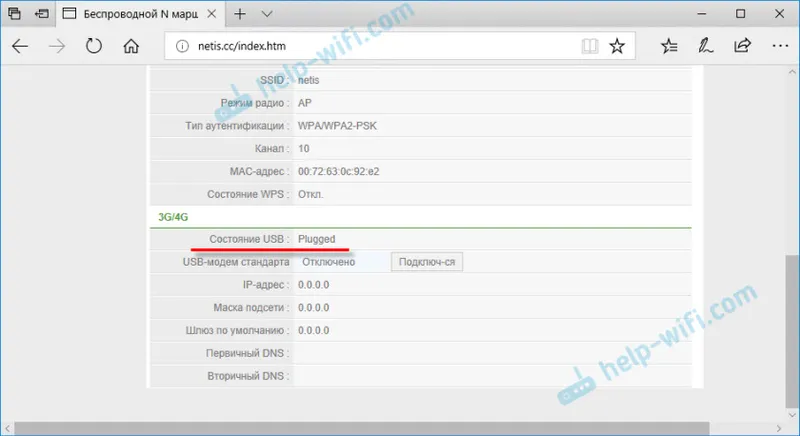
Отворете секцията „Мрежа“ и в раздела „Режим на достъп“ поставете превключвателя до „Само 3G / 4G мрежи“. Запазваме настройките.
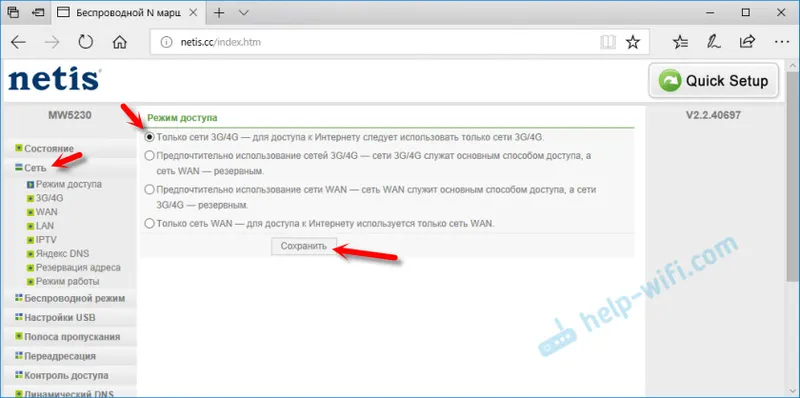
Отидете на раздела "3G / 4G". Ако вашият оператор е в списъка, тогава просто го изберете и запазете параметрите. Ако не, тогава вземете регистрираните там данни и посочете параметрите за връзка с вашия оператор. За Intertelecom: "Набран номер" - # 777, "Потребителско име" - IT, "Парола" - IT.
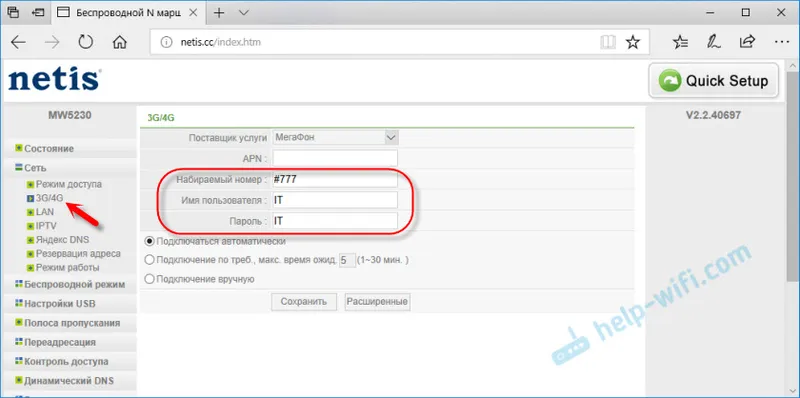
Запазете настройките. Можете да отворите разширените настройки, като кликнете върху съответния бутон.
Върнете се в секцията „Състояние“. След известно време състоянието на връзката трябва да бъде "Свързано".
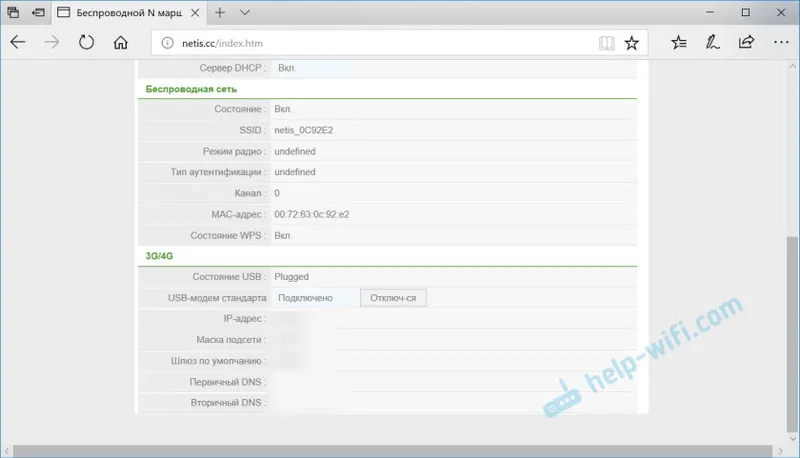
Ако няма интернет връзка, опитайте да кликнете върху бутона „Свързване“ и изчакайте няколко минути. Рестартирайте рутера.
Какво става, ако Netis MW5230 не се свърже към Интернет чрез модем?
Проблемите са достатъчно чести. И най-разнообразните. Не винаги е възможно да се намери решение, но ако вашият рутер Netis MW5230 не иска да се свързва по интернет по никакъв начин, след това преминете през следните точки:
- Рестартирайте рутера, отидете на настройки, изчакайте няколко минути (опреснете страницата със статуса).
- Проверете параметрите за свързване към оператора: APN (ако е необходимо), номер, потребителско име и парола.
- Ако използвате удължителен кабел, опитайте без него. Свържете модема директно към рутера.
- Уверете се, че когато свържете модема към компютъра, той работи и може да се свърже с интернет. Може би просто сте изчерпали пари в сметката си.
- Често се случва, че просто няма сигнал. Точно на мястото, където е инсталиран рутера. Този проблем трябва да бъде изключен.
- Актуализирайте фърмуера на вашия Netis MW5230. Погледнете уебсайта на Netis, ако има нова версия - актуализация.
Препоръчително е да проверите всичко това няколко пъти. Веригата не е много стабилна. Много често нещо отпада и не винаги работи от първия път. Трябва да рестартирате оборудването, да проверите настройките и т.н. Не винаги, но се случва. Много зависи и от модема и от самия оператор.
Е, ако все още не сте успели да направите приятели Netis MW5230 с USB модем, тогава можете да го върнете обратно в магазина. Или да го използвате за други цели. Като Wi-Fi повторител, например.
Не забравяйте да напишете в коментарите, ако сте успели да настроите връзката. Какъв е модемът и операторът. Как работи. Това е много полезна информация за посетителите на нашия уебсайт.


